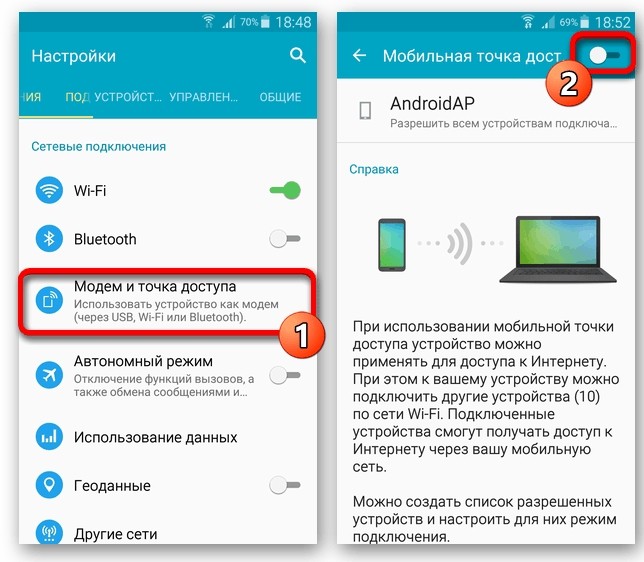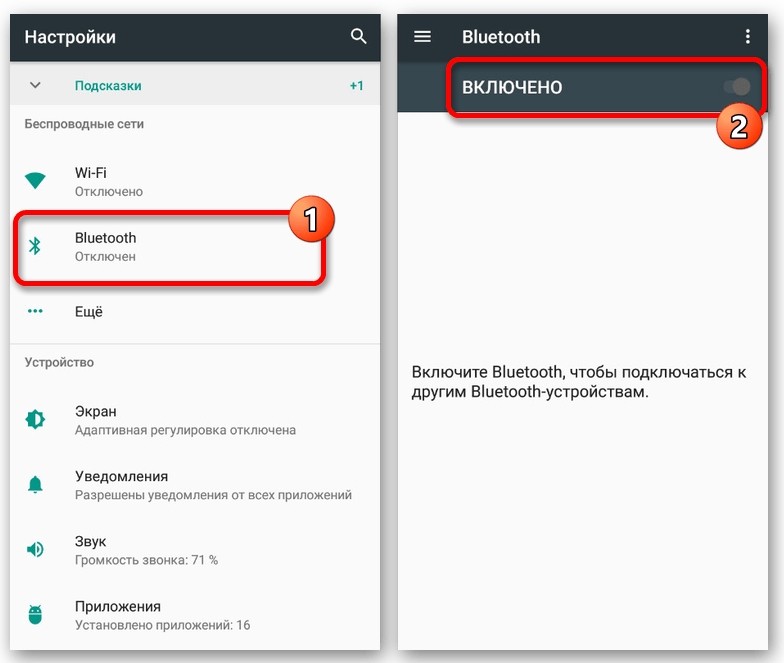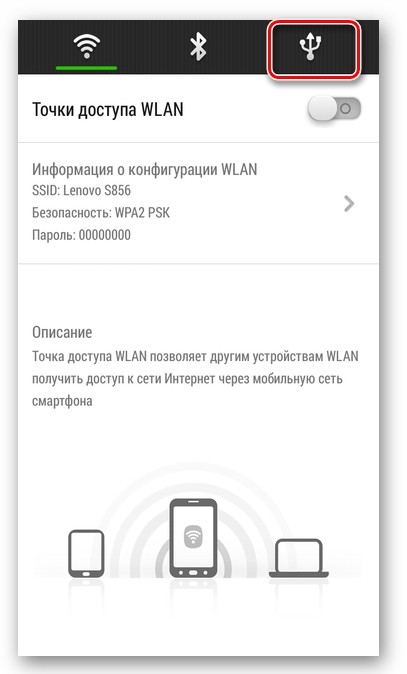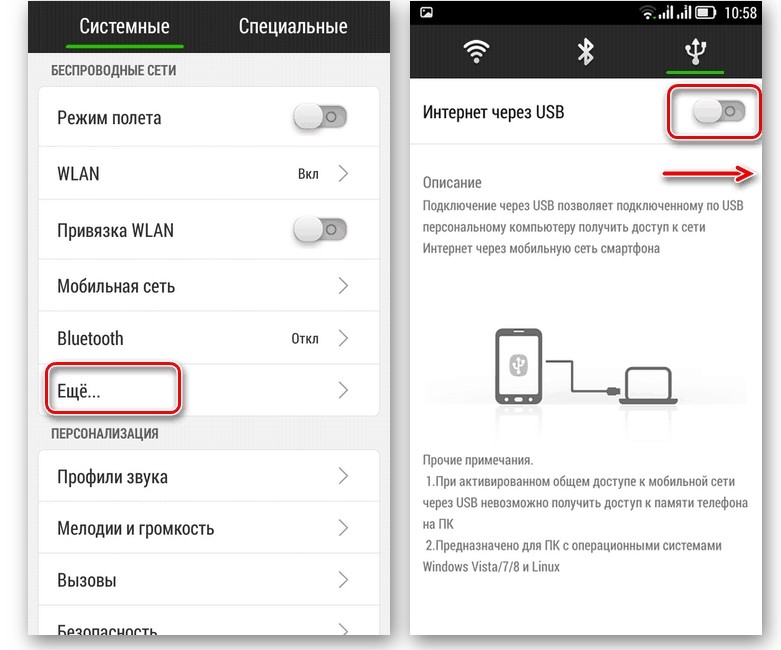Как создать и настроить точку доступа на телефоне Андроид

Выход в интернет – одна из важнейших услуг, которая предоставляется пользователям по всему миру. Однако скорость соединения нередко ограничивается выделенным объемом трафика. И, когда вы находитесь в компании друзей, может сложиться ситуация, когда один из вас не может подключиться к сети. Чтобы у всех была возможность выйти в интернет, нужно разобраться, как настроить точку доступа на телефоне с операционной системой Андроид.
СОДЕРЖАНИЕ СТАТЬИ:
Точка доступа по Wi-Fi
Параметры точки (AP) по Wi-Fi предполагает раздачу мобильного интернета с одного смартфона на другой при помощи беспроводной сети Вай-Фай. В данном случае раздающее устройство выступает в качестве маршрутизатора.
Чтобы включить раздачу, понадобится:
- Открыть настройки телефона.
- Перейти в раздел «Передача данных».
- Активировать мобильный интернет, если этого не было сделано ранее.
- Вернуться на шаг назад.
- Открыть вкладку «Сеть», а затем – «Модем и точка доступа».
- Активировать соединение по Вай-Фай.
Здесь же будут представлены другие настройки, которые могут понадобиться при подключении. Например, название раздающего смартфона в сети и пароль для сопряжения. Вы всегда можете изменить стандартные параметры.
Когда настройка выполнена, можно смело переходить к процессу подключения. Здесь все просто, ведь человеку, лишенному мобильного интернета, понадобится лишь активировать Вай-Фай, выбрать ваш телефон в списке представленных соединений, и подключиться, используя созданный ранее пароль.
Как создать точку доступа по Bluetooth
Интернет-трафик раздается не только по Wi-Fi, но и при помощи других интерфейсов. В частности, вы можете сделать AP через беспроводной интерфейс Bluetooth. Правда, в таком случае будет серьезно ограничен как радиус раздачи, так и скорость соединения. Все-таки Блютуз предназначен для других целей. Но, если альтернативных вариантов подключения у вас нет, есть смысл воспользоваться Bluetooth, действуя по следующей инструкции:
- Активируйте Блютуз на обоих устройствах.
- Откройте параметры раздающего телефона.
- Перейдите в раздел «Сеть», а затем поочередно откройте вкладки «Точка доступа» и «Bluetooth-модем».
- Включите раздачу.
Теперь остается открыть опции принимающего устройства, чтобы отыскать раздающий смартфон в списке имеющихся Блютуз-соединений. Просто тапните по названию «раздатчика», введите пароль и пользуйтесь интернетом.
Подключение в режиме USB-модема
Если рассматривать альтернативные варианты, которые не задействуют Wi-Fi, но при этом гарантируют высокую скорость соединения, то единственно верным способом будет установить подключение по USB. Помимо определенного изменения настроек, здесь потребуется USB-кабель.
Теперь о том, что касается параметров. Инструкция здесь выглядит так же, как и в случае с другими вариантами раздачи:
- Откройте опции AP.
- Перейдите в раздел «USB-модем».
- Активируйте связь.
- Подключите к раздающему смартфону принимающее устройство, используя USB-кабель и сопутствующие переходники, если есть такая необходимость.
Теперь вы не должны испытывать проблем с выходом в интернет. Проводное соединение обеспечивает высокую скорость, но тоже немного ограничивается версией USB-порта. Впрочем, даже USB 2.0 быстрее высокоскоростного интернета и уж тем более связи по Bluetooth, которая уступает перечисленным вариантам.